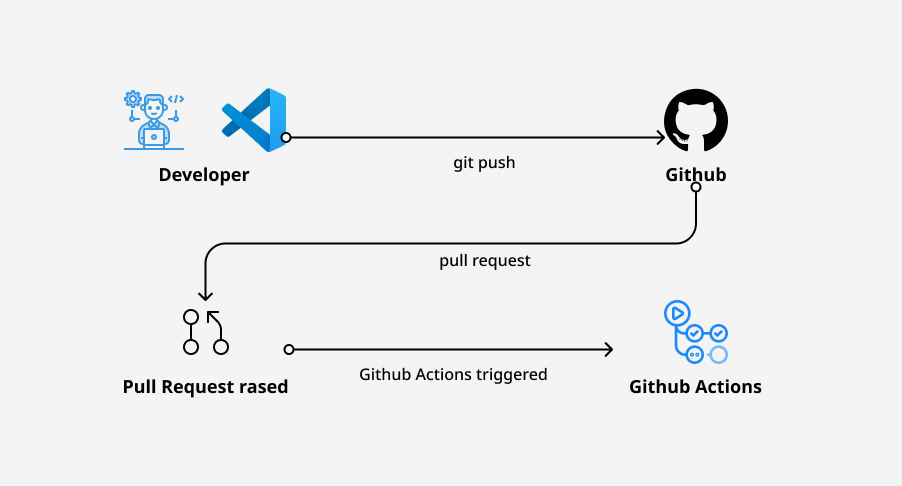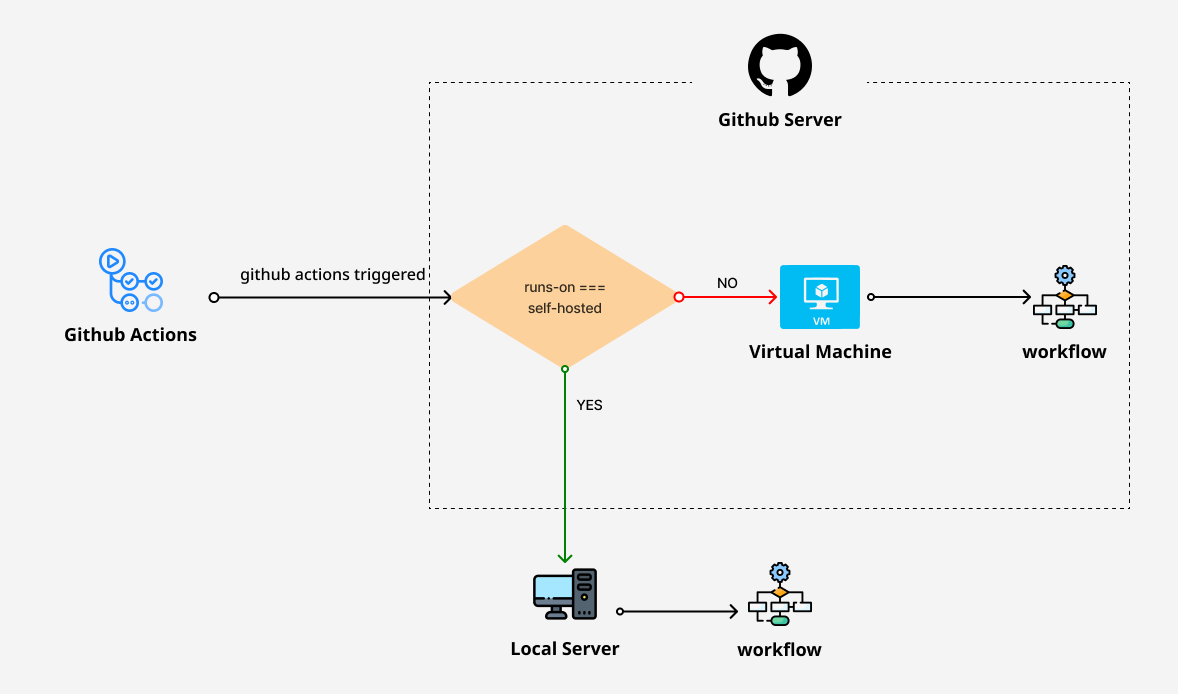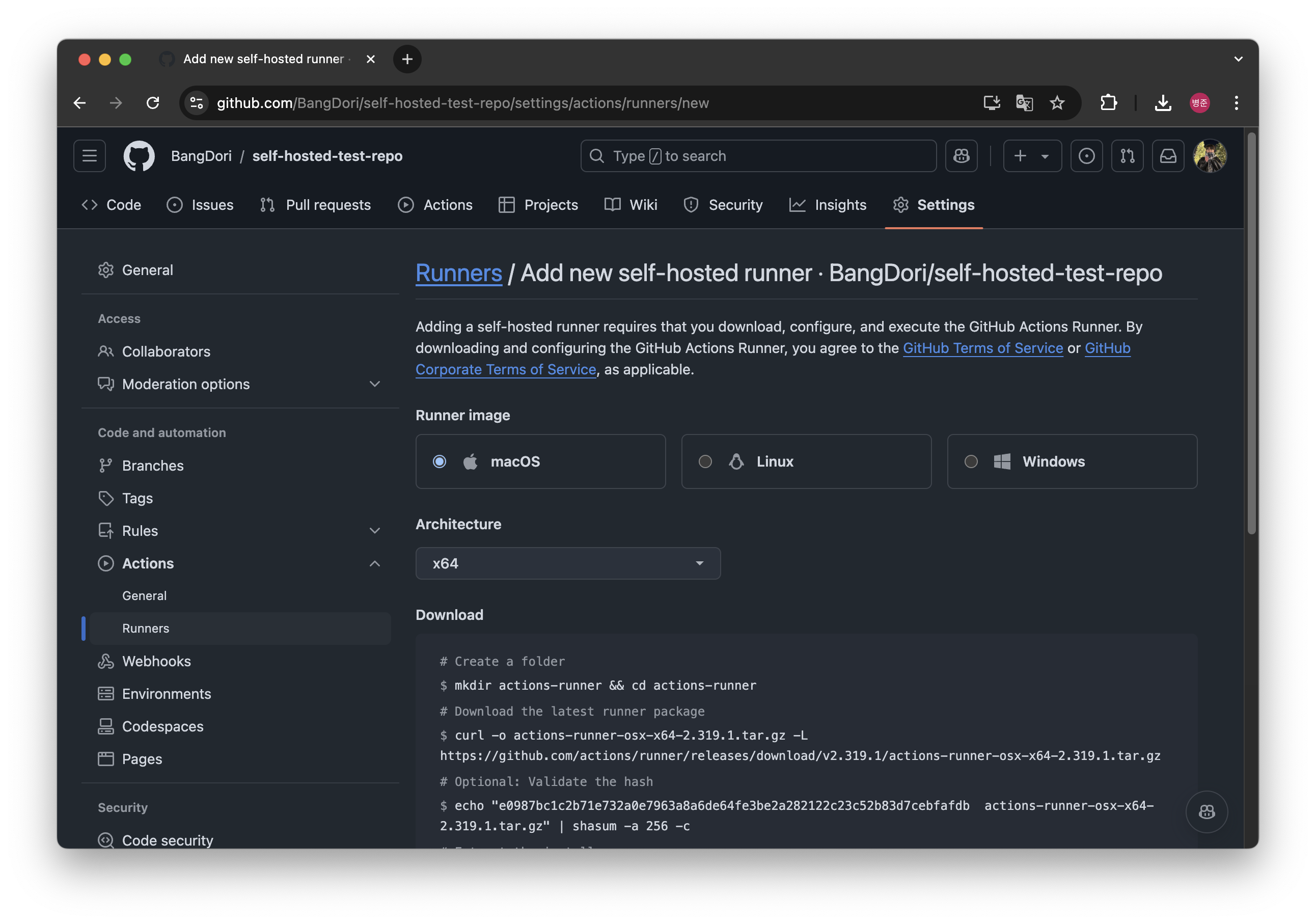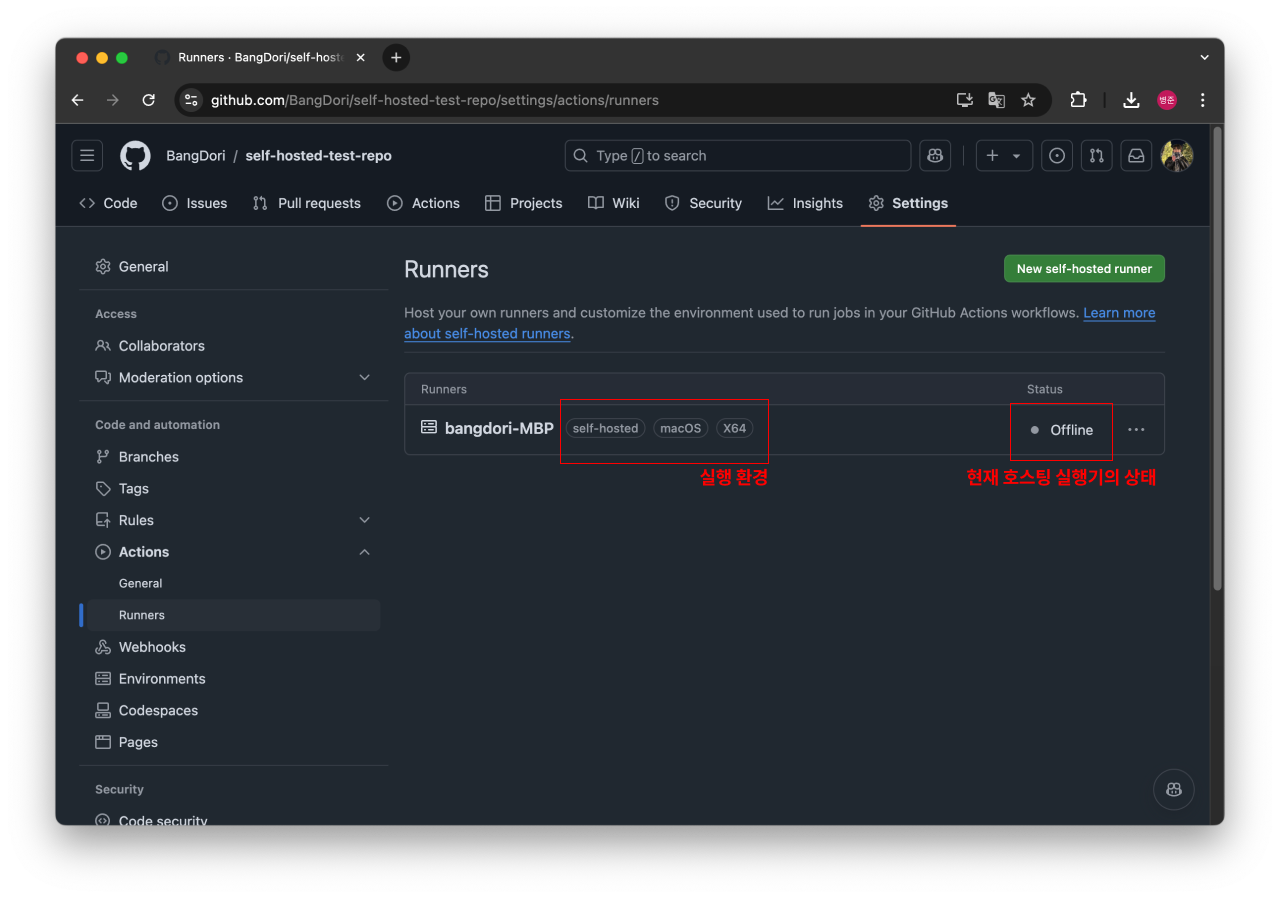self-hosted runner로 Github Actions 실행하기
생각보다 너무 간단한 self hosted runner 설정
1. 개요
Github Actions를 사용하다가 빌드 타임이 너무 길어지게 되었고 Github Server에서 제공해 주는 호스팅 실행기를 사용하다가는 월간 무료 제공 시간을 다 사용해 버릴 것 같아서 self-hosted runner 방식으로 변경하게 되었는데 이 과정에서 알게 된 지식을 공유하고자 글을 작성하게 되었다.
2. About Github Actions
self-hosted runner는 Github에서 Github Actions의 작업을 실행하기 위해 배포하고 관리하는 시스템이다. 우선 self-hosted runner에 대해 알아보기 이전에 간단하게 Github Actions의 flow에 대해 알아보자.
Github Actions가 trigger 되기까지의 과정은 생각보다 단순하다.
- 개발자가 작성한 코드를 Github에 develop 브랜치에
push한다. - develop 브랜치에서 main 브랜치로
pull_request한다. - 이때
pull_request요청을 한 브랜치의.github/workflows폴더에 있는 workflow를 확인한다. - Github Actions가 workflow를 실행한다.
그렇다면 여기서 궁금증이 생길 수 있는데, 도대체 이 Github Actions는 누가? 어디에서 실행해 주는 것일까?
About GitHub-hosted runners에서 답을 찾을 수 있었다. 우리가 워크플로우에서 실행 환경을 ubuntu-latest와 같이 작성해 주면 Github Actions에서는 해당 운영체제에 맞는 호스팅 실행기를 제공해 준다. 그림으로 알아보자.
- workflow에 설정한 이벤트(push, pull_request 등)에 의해 Github Actions가 trigger 된다.
- 트리거가 실행되면 Github는 사용자가 정의한
runs-on키에 따라 워크플로우가 실행될 가상 머신을 선택한다.- 2-1.
runs-on이ubuntu-latest,windows-latest,macos-latest등과 같이 정의되어 있다면 Github는 해당 OS가 설치된 호스팅 실행기를 할당한다. - 2-2.
runs-on이self-hosted로 정의되어 있다면 Github는 해당 리포지토리의 Runners에 등록된 호스팅 실행기를 할당한다.
- 2-1.
- 할당된 호스팅 실행기에서 workflow를 실행한다.
runs-on 조건문이 Github Server 내부에 위치한 이유
Github Server에서는 workflow에 작성된 실행 환경(
runs-on)을 확인하고 어떤 호스팅 실행기를 할당할지를 결정한다. 그렇기 때문에 실제로self-hosted방식으로 하기 위해서는self-hosted호스팅 실행기를 할당하기 위해 Github Server에 등록하는 과정을 거쳐야 한다.
이제 이 그림에서 우리가 주목할 부분은 self-hosted runner 방식으로 환경을 설정하여 나의 로컬 서버에서 workflow를 실행하는 것이다.
3. Setup self-hosted runner
self-hosted runner 방식은 어렵지 않다.
- self-hosted runner를 등록하려는 리포지토리의 Settings 탭으로 이동한다.
- 좌측 Aside에서 Actions 탭에 Runners로 이동한다.
- New self-hosted runner를 클릭한다.
이 창에서 자신의 운영체제를 선택하고 아래 Download, Configure에 나온 명령어를 순서대로 자신의 터미널에서 입력한다.
./config.sh를 하면 입력창이 나오는데 여기서 별다른 입력 없이 Enter를 입력하자.
그럼 이렇게 self-hosted runner가 정상적으로 등록된 것을 확인할 수 있다. 여기서 주의할 점이 있다.
- workflow 실행 환경 변경
- 위 이미지에 나온 실행 환경을 workflow에 추가해 주면 된다.
runs-on: [self-hosted, macOS, x64]
- 위 이미지에 나온 실행 환경을 workflow에 추가해 주면 된다.
- run.sh 실행
- 현재 상태가 Offline이라면 Github Actions가 trigger 되더라도 Github에서 로컬 호스팅 실행기를 찾지 못하기 때문에 정상적으로 workflow가 실행되지 않는다. 앞서 설치한 actions-runner 폴더 내부에서 run.sh를 실행해 주자.
1
./run.sh
터미널에서 실행하게 되면 상태가 Offline에서 Idle로 변환된 것을 확인할 수 있다. 그리고 이제 pull_request를 작성하여 확인해 보자.
터미널에서는 job의 실행 과정이 표기되며 Github Actions 탭에서는 워크플로우의 결과를 확인할 수 있다. 워크플로우 파일은 아래와 같다.
1
2
3
4
5
6
7
8
9
10
11
12
13
14
15
16
name: test
on:
pull_request:
branches:
- "main"
jobs:
hello_world_job:
runs-on: [self-hosted, macOS, x64]
steps:
- uses: actions/checkout@master
- name: Install correct Bundler version
run: echo "Hello, self hosted runner!"
self-hosted를 테스트한 리포지토리는 아래에 링크로 첨부해 둘 테니 이 글을 보는 사람들에게 도움이 되었으면 좋겟다.